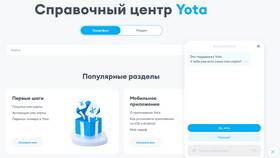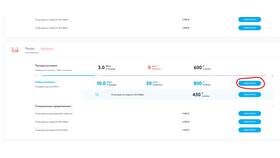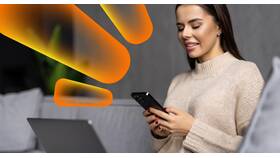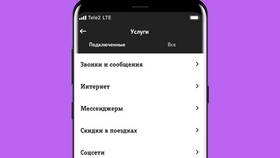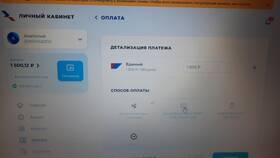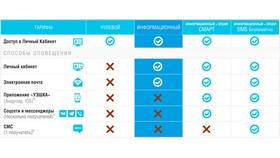Личный кабинет Йота позволяет управлять мобильной связью, проверять баланс и подключать услуги. Рассмотрим процесс регистрации и входа в аккаунт.
Содержание
Способы создания личного кабинета
| Метод | Требования | Время |
| Через официальное приложение | Смартфон с iOS/Android | 2-3 минуты |
| На сайте оператора | Доступ в интернет | 3-5 минут |
| USSD-запрос | Мобильный телефон | 1 минута |
Пошаговая инструкция регистрации
Через мобильное приложение
- Скачайте приложение "Мой Йота" из App Store или Google Play
- Откройте приложение и нажмите "Зарегистрироваться"
- Введите номер телефона Йота
- Подтвердите номер через SMS-код
- Придумайте пароль для входа
- Заполните основные данные профиля
На официальном сайте
- Перейдите на сайт yota.ru
- Нажмите "Личный кабинет" → "Регистрация"
- Введите номер телефона и email
- Подтвердите телефон через код из SMS
- Создайте надежный пароль
- Завершите процесс регистрации
Первый вход в личный кабинет
- В приложении или на сайте введите номер телефона
- Укажите созданный пароль
- При необходимости подтвердите вход через SMS
- Настройте двухфакторную аутентификацию для безопасности
Возможности личного кабинета
| Функция | Описание |
| Проверка баланса | Текущий остаток и срок действия тарифа |
| Управление услугами | Подключение и отключение дополнительных опций |
| История платежей | Детализация всех операций |
| Смена тарифа | Выбор нового пакета услуг |
Решение частых проблем
- Не приходит SMS: проверьте баланс и зону покрытия
- Забыли пароль: воспользуйтесь функцией восстановления
- Не принимается номер: убедитесь, что SIM-карта активирована
- Ошибка входа: очистите кэш браузера или переустановите приложение
Для безопасности не передавайте данные входа третьим лицам и регулярно обновляйте пароль. При утере телефона немедленно заблокируйте SIM-карту через службу поддержки.